Win10系统另存为窗口左侧没有桌面项的修复方法
来源:网络收集 点击: 时间:2024-02-22【导读】:
小米笔记本电脑,今天在记事本中保存一个文件以后,想将其保存到电脑桌面上,但打开另存为时,却发现另存为窗口左侧没有桌面项。如何才能修复另存为窗口左侧没有桌面项的问题呢?工具/原料more硬件:电脑操作系统:Windows 10方法/步骤1/8分步阅读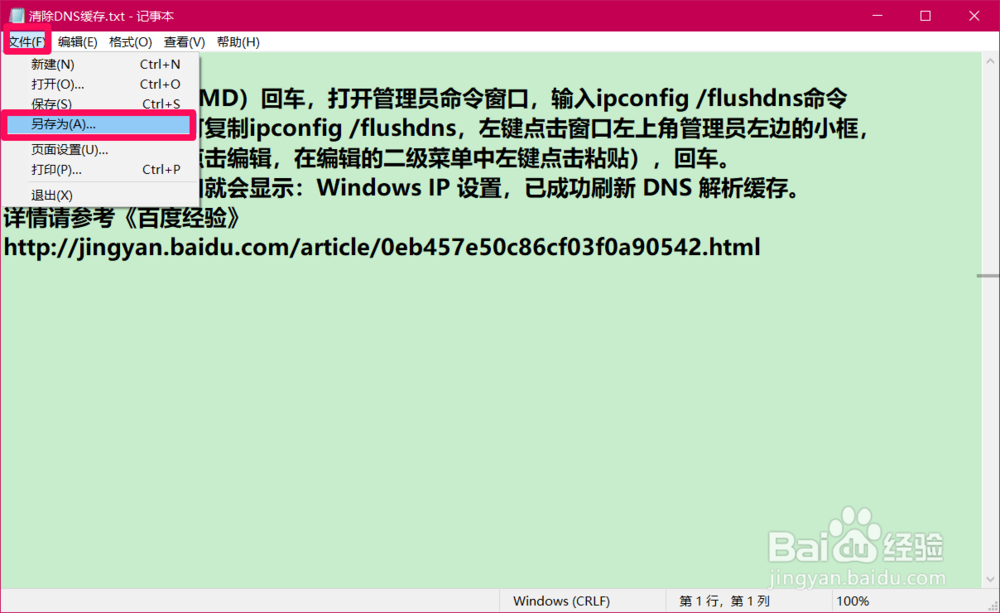
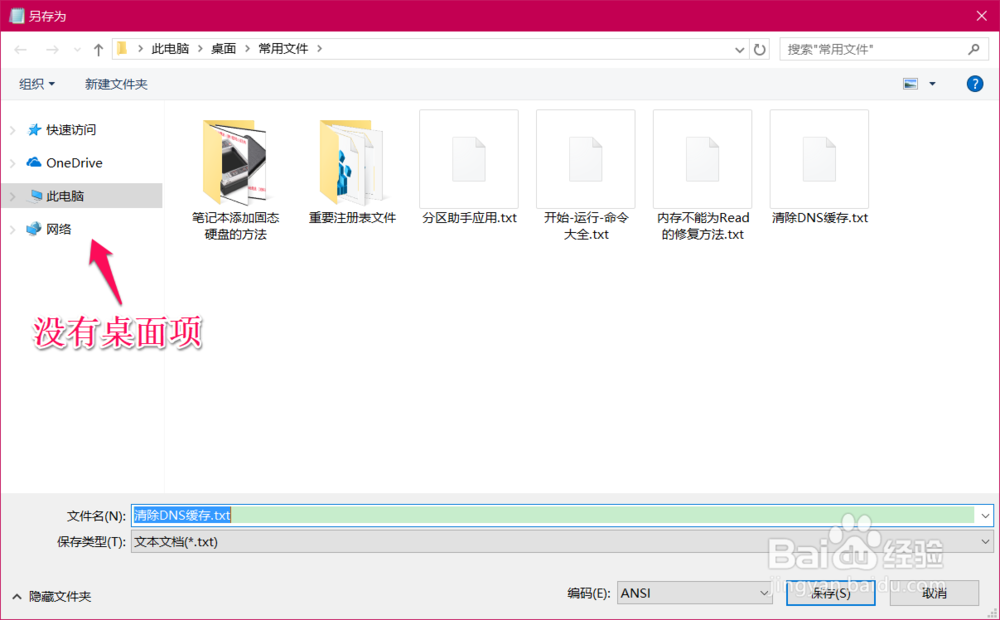 2/8
2/8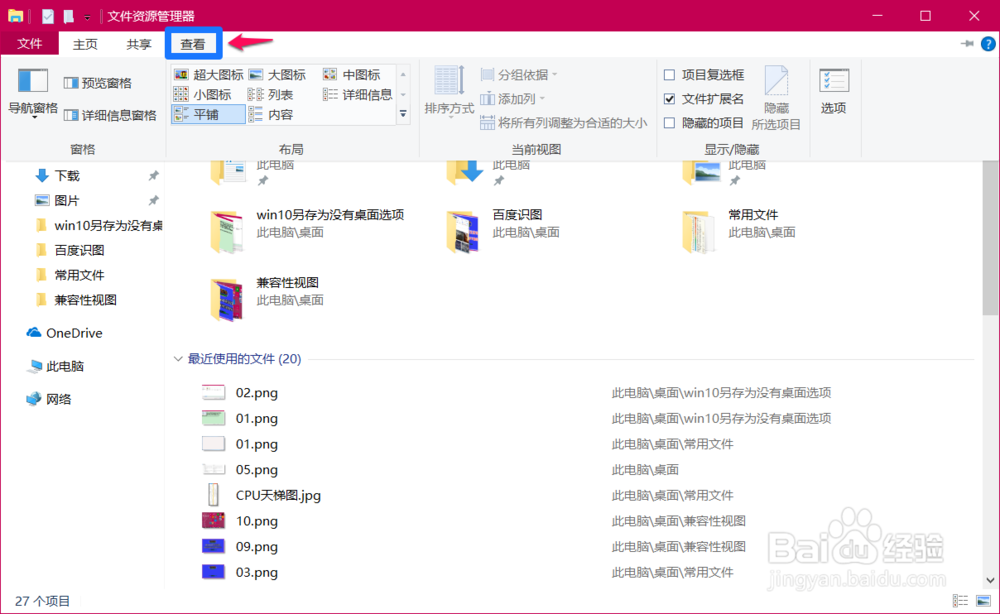 3/8
3/8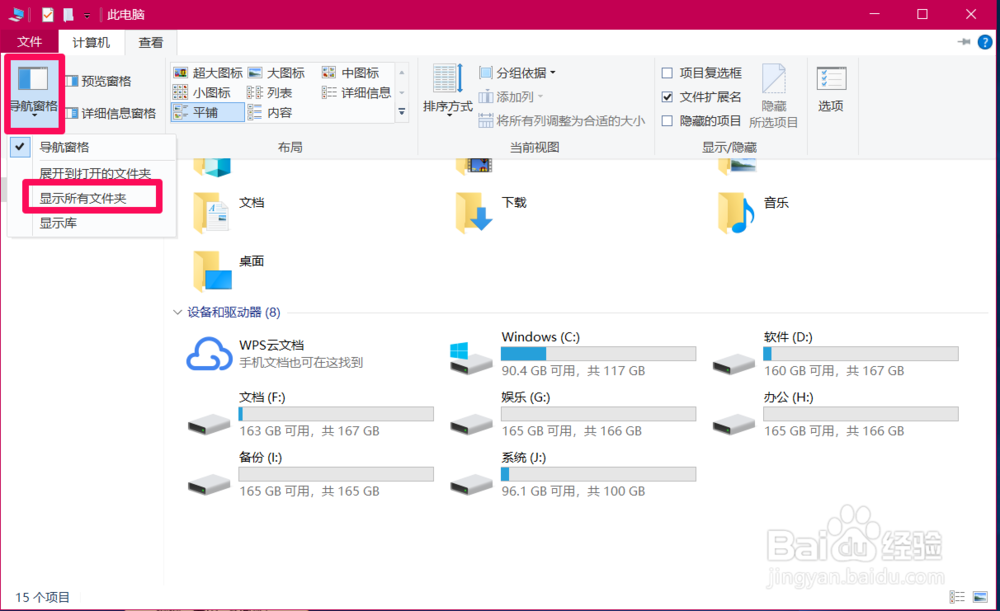 4/8
4/8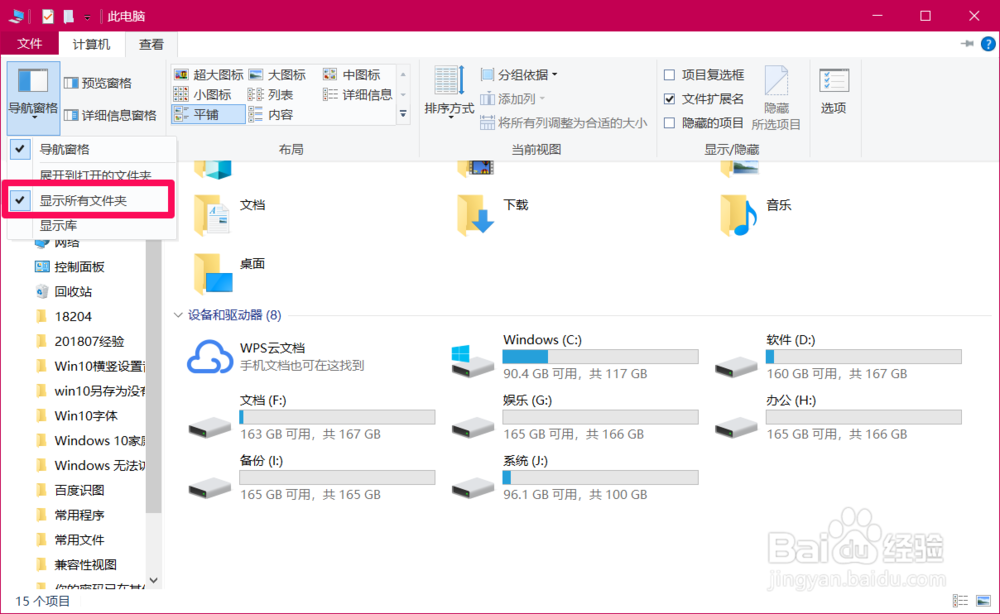 5/8
5/8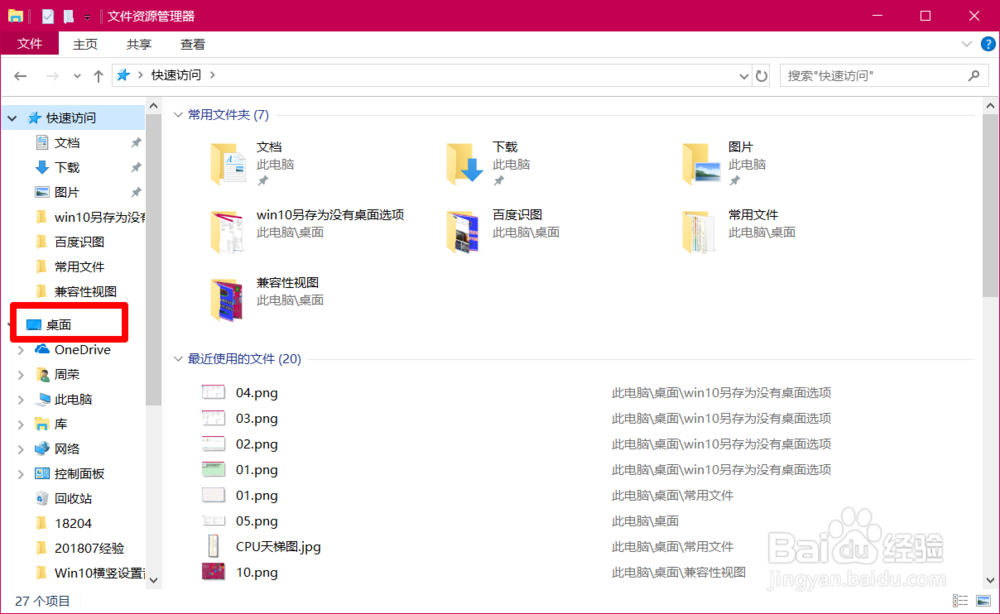 6/8
6/8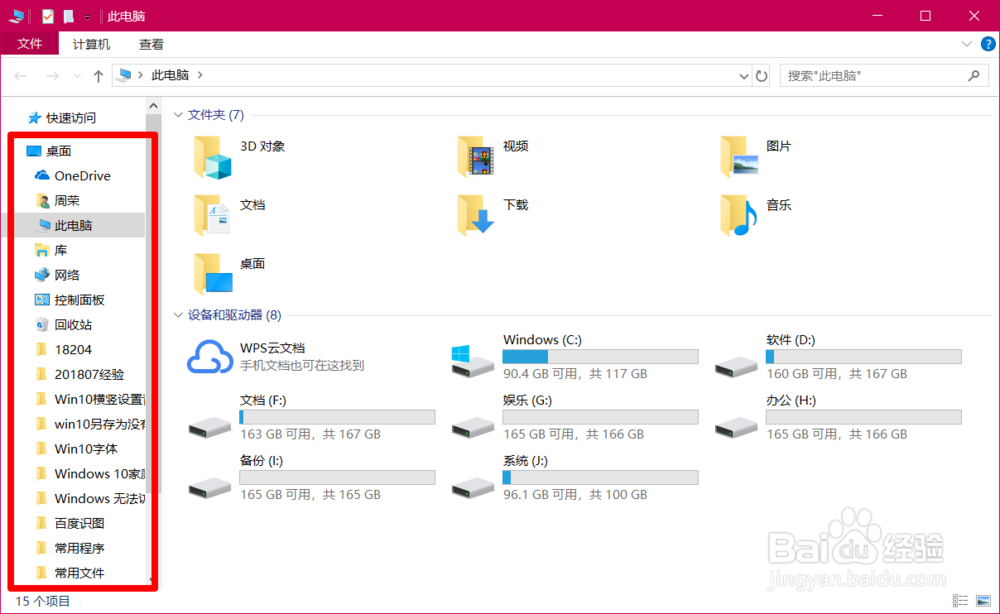 7/8
7/8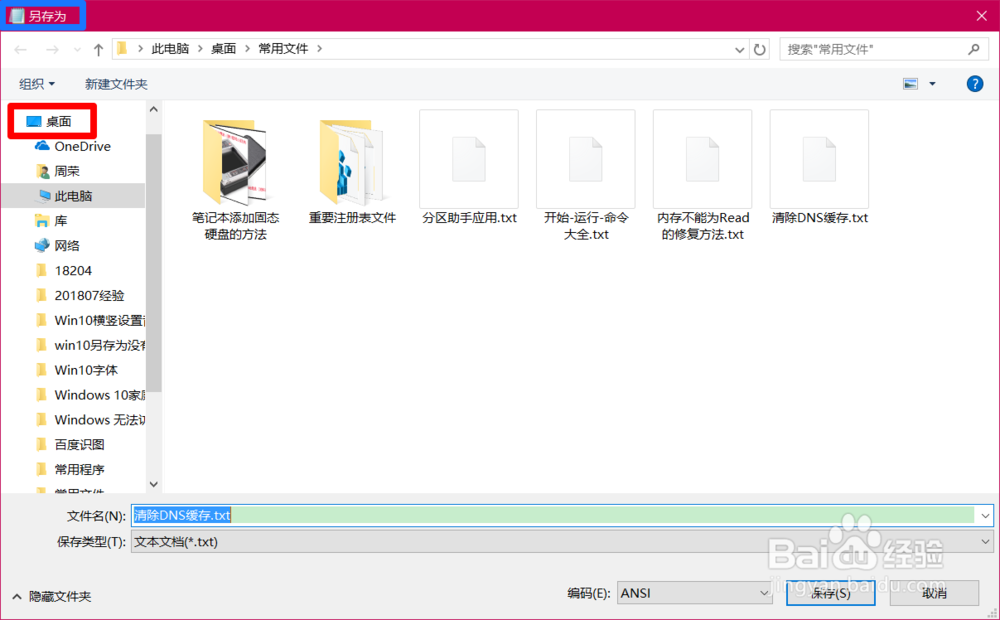 8/8
8/8
小米笔记本电脑,今天在记事本中保存一个文件以后,想将其保存到电脑桌面上,但打开另存为窗口时,却发现另存为窗口左侧没有桌面项。
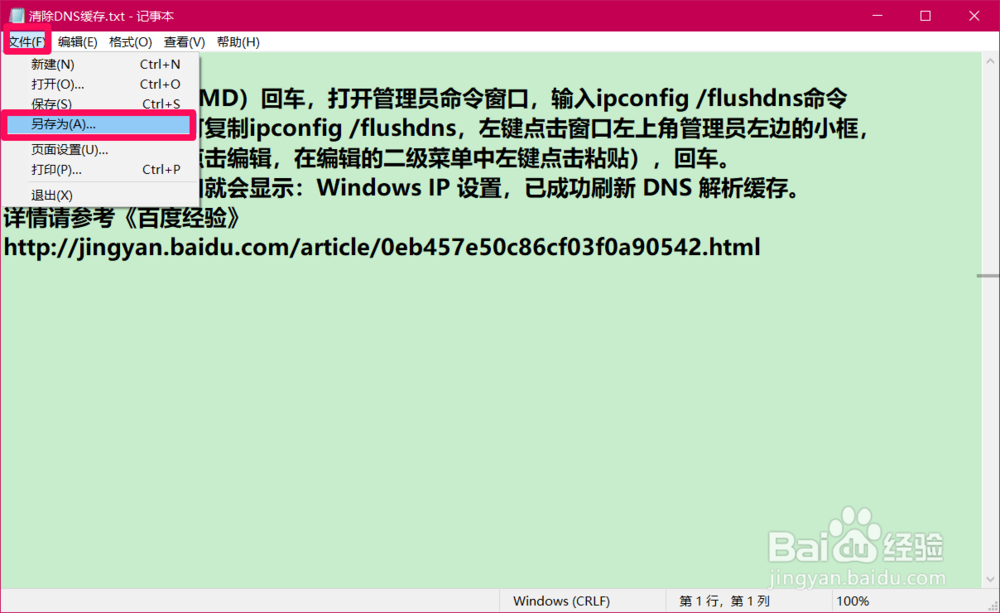
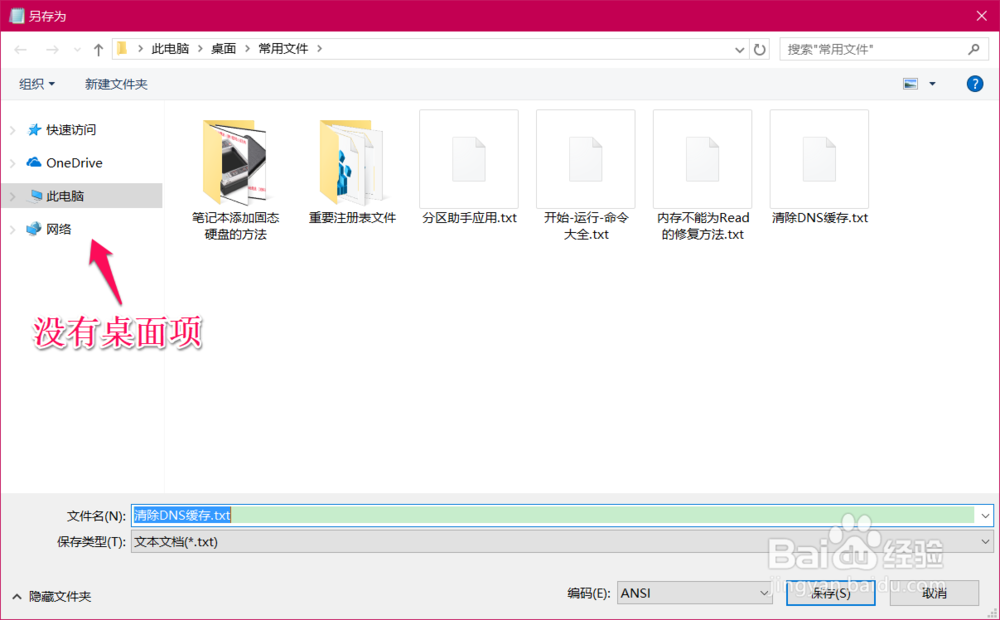 2/8
2/8Win10系统另存为窗口左侧没有桌面项的修复方法
进入资源管理器,我们也没有看到窗口左侧有【桌面】项,点击工具栏的【查看】;
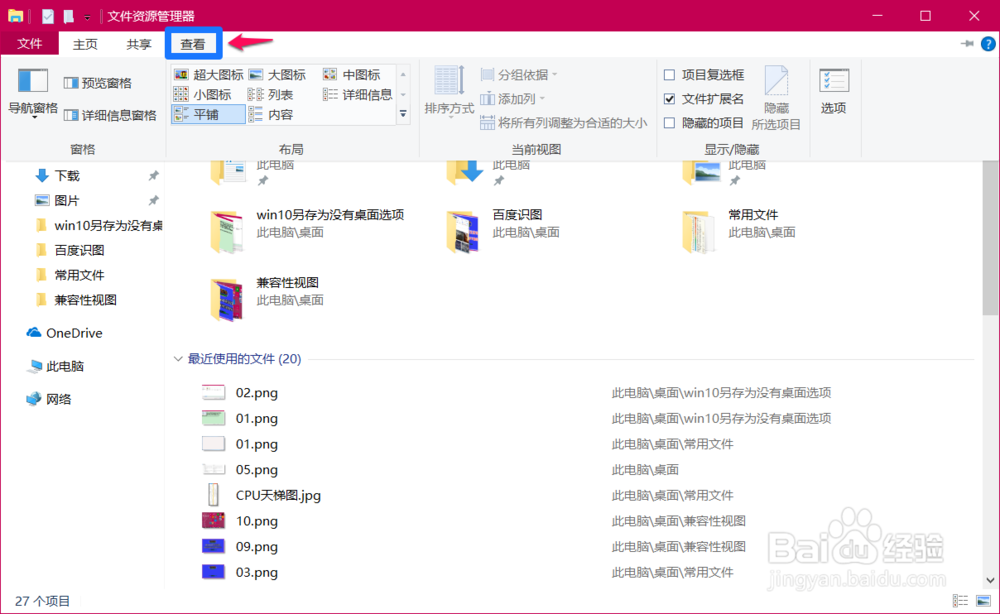 3/8
3/8在查看项下,我们点击:导航窗格,在导航窗格的下拉菜单中有一项:显示所有文件夹,但没有选中;
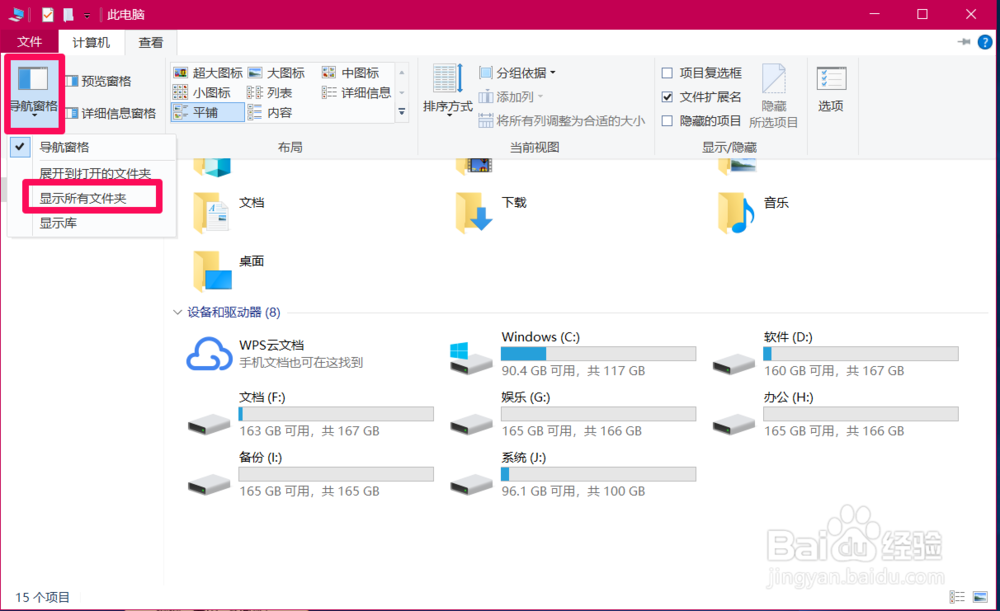 4/8
4/8我们点击勾选:显示所有文件夹;
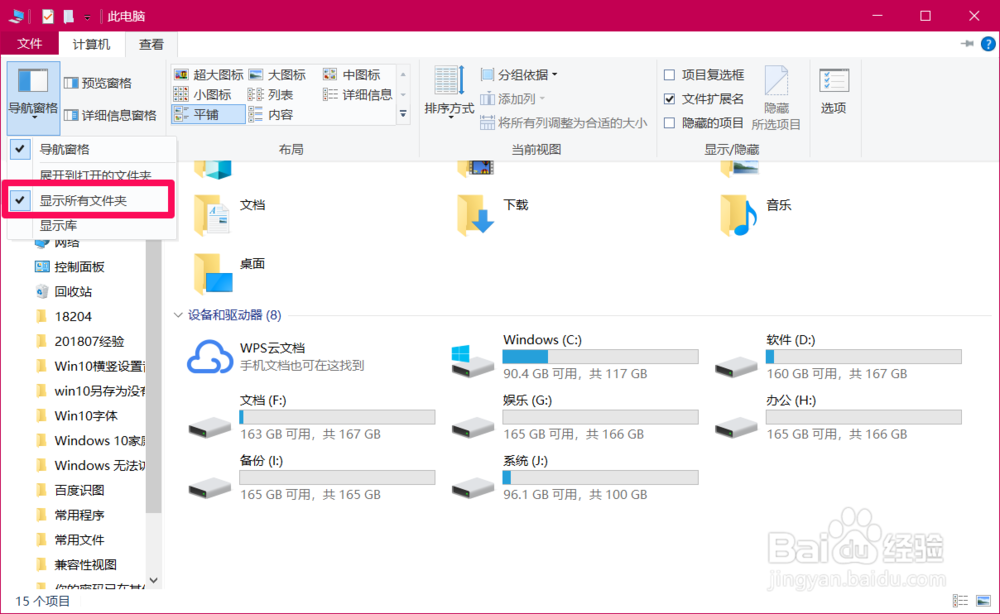 5/8
5/8此时,我们可以看到,资源管理器窗口左侧显示了【桌面】项;
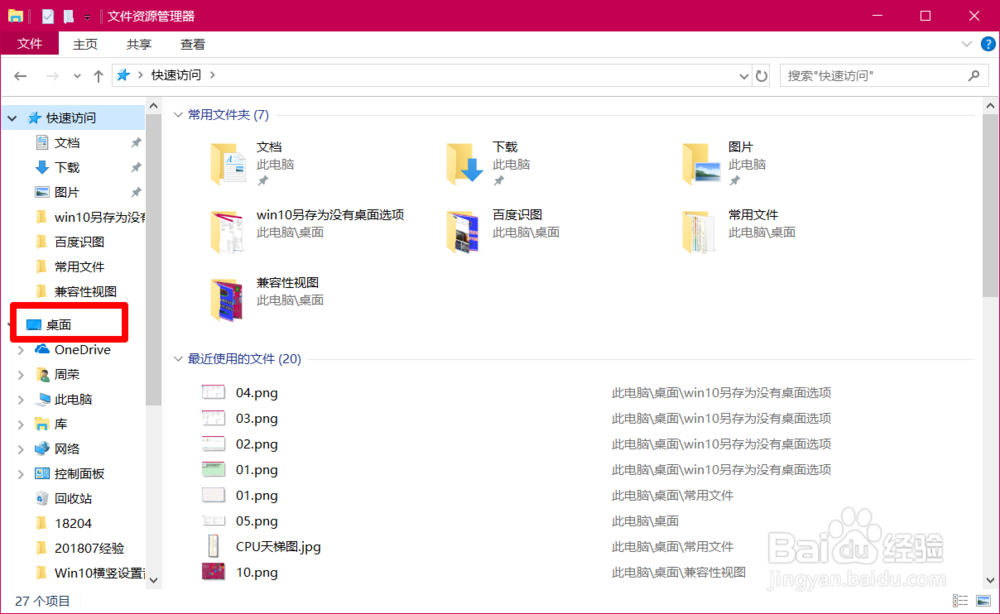 6/8
6/8在资源管理器窗口中,我们还可以看到桌面项下显示了在系统桌面上显示的所有文件夹。
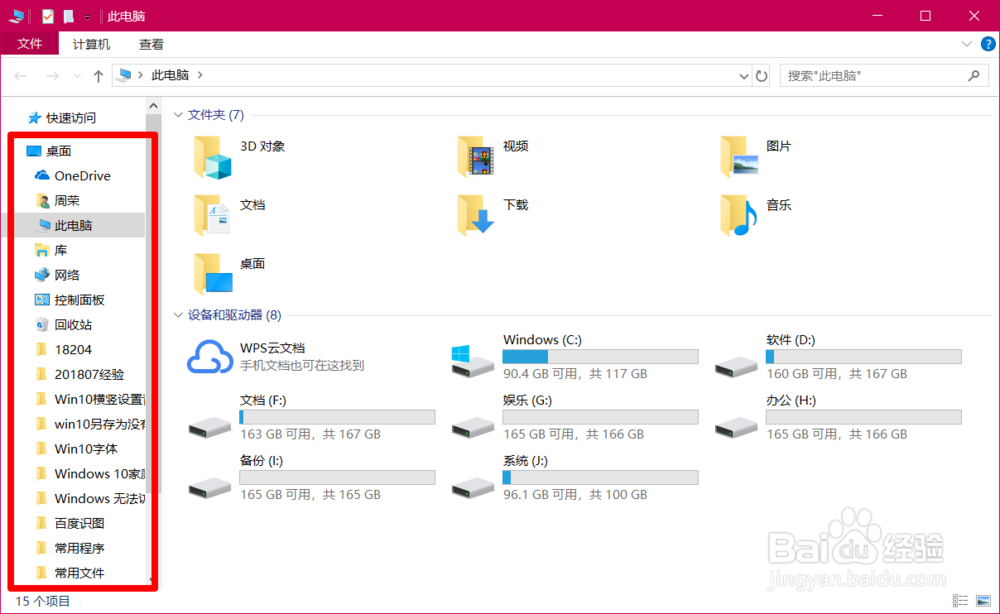 7/8
7/8回到前面的记事本窗口中,点击另存为打开另存为窗口,我们也可以看到:窗口左侧显示了【桌面】项。
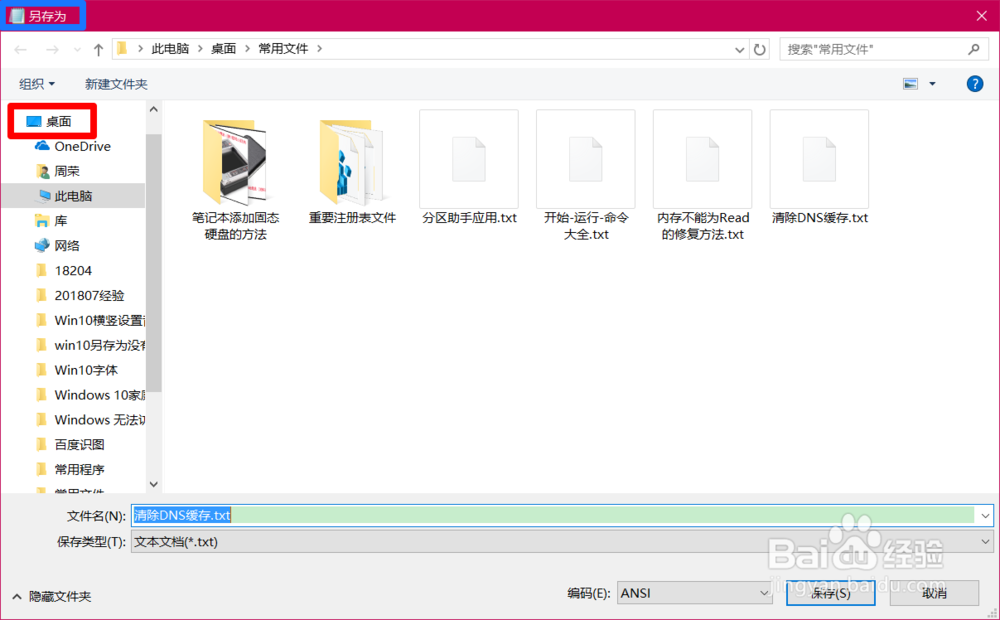 8/8
8/8上述即:Win10系统另存为窗口左侧没有桌面项的修复方法,供大家参考。
WIN10系统另存为窗口左侧没有桌面项修复方法版权声明:
1、本文系转载,版权归原作者所有,旨在传递信息,不代表看本站的观点和立场。
2、本站仅提供信息发布平台,不承担相关法律责任。
3、若侵犯您的版权或隐私,请联系本站管理员删除。
4、文章链接:http://www.1haoku.cn/art_106856.html
上一篇:表格中怎么选择不连续的单元格
下一篇:做包子怎么发面更好吃
 订阅
订阅